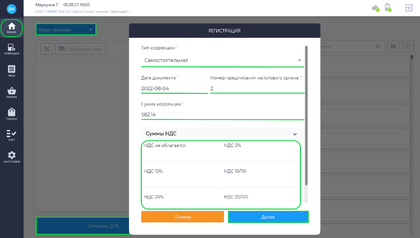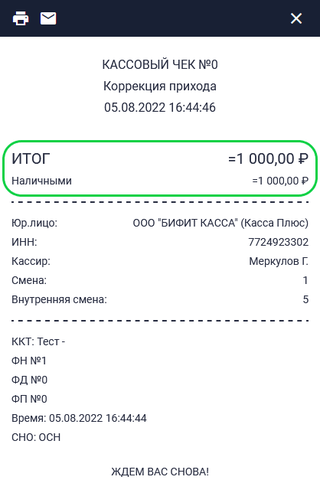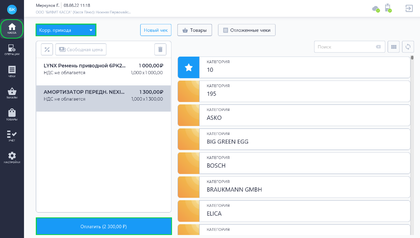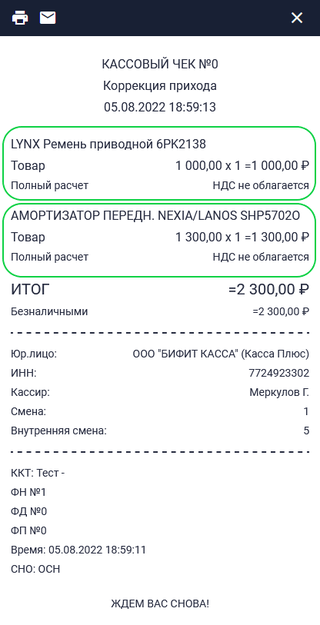Коррекция чеков на Desktop: различия между версиями
Merkulov (обсуждение | вклад) |
Merkulov (обсуждение | вклад) |
||
| Строка 51: | Строка 51: | ||
[[Файл:Формирование чека коррекции по ФФД 1.2.png|thumb|420px|'''Формирование чека коррекции по ФФД 1.2''']] | [[Файл:Формирование чека коррекции по ФФД 1.2.png|thumb|420px|'''Формирование чека коррекции по ФФД 1.2''']] | ||
[[Файл:Окно оплата чек коррекции по ФФД 1.2.png|thumb|420px|'''Окно оплата Чек коррекции по ФФД 1.2''']] | [[Файл:Окно оплата чек коррекции по ФФД 1.2.png|thumb|420px|'''Окно оплата Чек коррекции по ФФД 1.2''']] | ||
[[Файл:Чек коррекции по ФФД 1.2 Desktop.png|320px|'''Чек коррекции по ФФД 1.2''']] | [[Файл:Чек коррекции по ФФД 1.2 Desktop.png|thumb|320px|'''Чек коррекции по ФФД 1.2''']] | ||
Для формирования чека коррекции выберите в боковом меню раздел '''Касса'''. Далее укажите вид коррекции, который необходимо сделать. В приложении представлены следующие виды коррекции: | Для формирования чека коррекции выберите в боковом меню раздел '''Касса'''. Далее укажите вид коррекции, который необходимо сделать. В приложении представлены следующие виды коррекции: | ||
Версия 11:29, 8 августа 2022
Кассовый чек коррекции (бланк строгой отчетности коррекции) — формируется пользователем в целях исполнения обязанности по применению контрольно-кассовой техники в случае осуществления ранее таким пользователем расчета без применения контрольно-кассовой техники либо в случае применения контрольно-кассовой техники с нарушением требований законодательства Российской Федерации о применении контрольно-кассовой техники. (в ред. Федерального закона от 03.07.2018 N 192-ФЗ)
Чек коррекции можно оформить в любой день. Например, если неприменение ККТ выявлено самостоятельно в течение смены, то чек коррекции можно пробить до формирования отчета о закрытии смены. Если излишек денег обнаружен после формирования отчета о закрытии смены, то чек коррекции допустимо сформировать на другой день после открытия смены.
- Оформлять чек коррекции следует отдельно по каждой операции, совершенной без применения ККТ, либо данные о которой не были переданы ОФД (Письмо ФНС России от 07.12.2017 № ЕД-4-20/24899). Сделать один чек коррекции на общую сумму непроведенных операций разрешено только в случае массового технического сбоя в работе ККТ (Письмо ФНС России от 20.12.2017 № ЕД-4-20/25867).
Формирование чека коррекции по ФФД 1.05
Для формирования чека коррекции выберите в боковом меню раздел Касса. Далее укажите вид коррекции, который необходимо сделать. В приложении представлены следующие виды коррекции:
- Коррекция прихода
- Коррекция возврата прихода
- Коррекция расхода
- Коррекция возврата расхода
После выбора вида чека коррекции совершите следующие действия:
- Нажмите кнопку Оплата
- Во всплывающем окне выберите:
- Тип коррекции
- Самостоятельная
- По предписанию
- Укажите дату проведения коррекции в формате ГГГГ.ММ.ДД
- В поле номер предписания налогового органа укажите
- Номер предписания, в случае если коррекция делается по типу "По предписанию"
- Номер чека (ФД), в случае если коррекция делается по типу "Самостоятельная"
- Нажмите на поле Суммы НДС и укажите размер НДС для чека коррекции
- Тип коррекции
- Проверьте корректность указанных данных и нажмите кнопку Далее
После этого в окне оплаты укажите:
- Тип оплаты
- Наличными
- Безналичными
- Для типа оплаты Наличными введите сумму чека коррекции
- Выберите систему налогообложения
- Нажмите кнопку Оплатить
После совершенных действий на кассе распечатается чек коррекции.
Формирование чека коррекции по ФФД 1.2
Для формирования чека коррекции выберите в боковом меню раздел Касса. Далее укажите вид коррекции, который необходимо сделать. В приложении представлены следующие виды коррекции:
- Коррекция прихода
- Коррекция возврата прихода
- Коррекция расхода
- Коррекция возврата расхода
После выбора вида чека коррекции совершите следующие действия:
- Добавьте в чек товары по которым необходимо провести коррекцию
- Нажмите кнопку Оплата
- Во всплывающем окне выберите:
- Тип коррекции
- Самостоятельная
- По предписанию
- Укажите дату проведения коррекции в формате ГГГГ.ММ.ДД
- В поле номер предписания налогового органа укажите
- Номер предписания, в случае если коррекция делается по типу "По предписанию"
- Номер чека (ФД), в случае если коррекция делается по типу "Самостоятельная"
- Поле Суммы НДС будет заблокировано, так как НДС будет браться из карточки товара
- Тип коррекции
- Проверьте корректность указанных данных и нажмите кнопку Далее
После этого в окне оплаты укажите:
- Тип оплаты
- Наличными
- Безналичными
- Для типа оплаты Наличными введите сумму чека коррекции
- Выберите систему налогообложения
- Нажмите кнопку Оплатить
После совершенных действий на кассе распечатается чек коррекции.